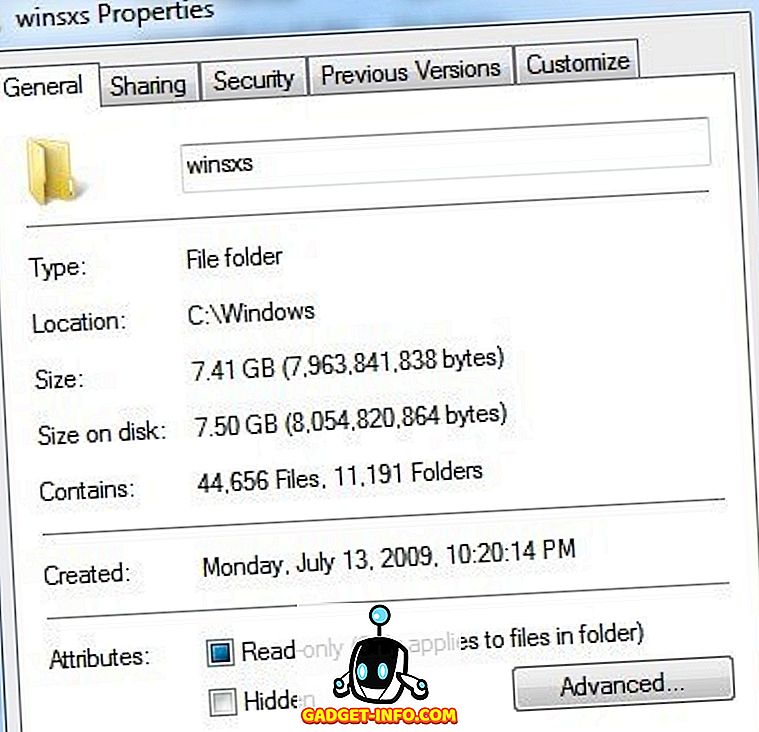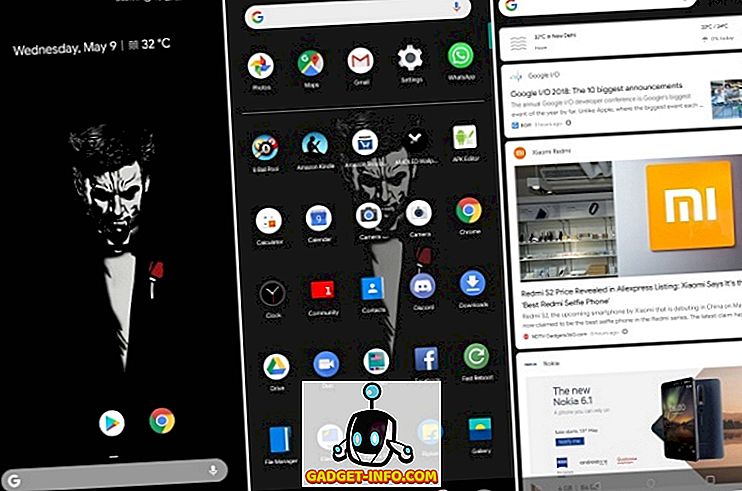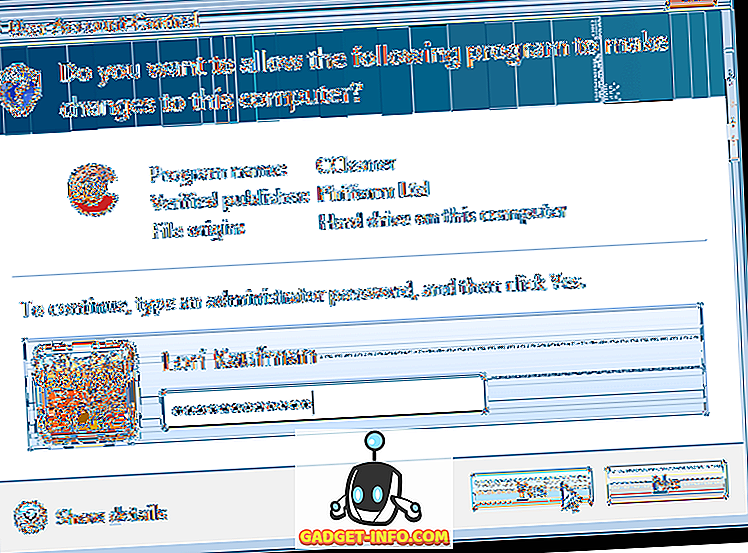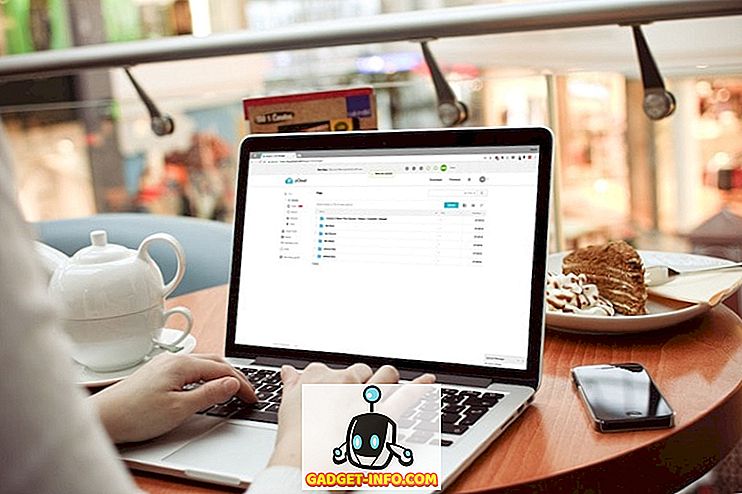Кожен документ, який ви створюєте в Word, містить інформацію про документ або властивості, такі як дата створення файлу, автор документа, кількість сторінок і слів у документі.
Під час збереження документа деякі з цих властивостей є оновленнями, такими як дата останнього збереження або зміна документа. Цю дату можна вставити у документ і оновити автоматично. По-перше, ми покажемо вам, як переглядати властивості документа для документів Word 2010 до 2016, Word 2007 і Word 2003. Потім ми покажемо вам, як вставити дату останньої зміни у ваші документи для Word.
Перегляд властивостей документа в Word
Щоб переглянути властивості відкритого документа в Word, перейдіть на вкладку Файл і натисніть кнопку Інформація .

У правій частині вікна перераховані властивості документа, у тому числі дата останньої зміни, дата створення документа, автор і кількість слів у документі.

Також можна показати властивості документа на панелі у верхній частині документа. Для цього натисніть кнопку " Властивості" та виберіть у спадному меню " Показати панель документів" . У нових версіях Word панель документів видалена, тому ви можете переглядати лише додаткові властивості.

Відобразиться панель " Властивості документа ". На цій панелі можна також отримати доступ до діалогового вікна, що відображає всі властивості, збережені для документа. Для цього натисніть кнопку Властивості документа у верхньому, лівому куті панелі та виберіть у спадному меню Додаткові властивості .
ПРИМІТКА: Ви також можете обрати пункт Розширені властивості у спадному меню на кнопці Властивості на вищевказаній вкладці Файл .

З'явиться діалогове вікно Властивості . Ви можете переглядати різні вкладки, що показують різну інформацію про документ, включаючи дати, створені, змінені, доступні та друковані (якщо застосовуються), і статистику про документ, наприклад, кількість слів і символів у документі. Натисніть OK або Cancel, щоб закрити діалогове вікно.

Ви також можете змінити деякі властивості на вкладці Summary . Після завершення перегляду властивостей документа натисніть кнопку OK, якщо ви внесли зміни, які потрібно зберегти, або натисніть кнопку Скасувати, щоб закрити діалогове вікно " Властивості " без збереження змін.

Переглянути властивості документа в Word 2007
Щоб переглянути властивості відкритого документа в Word 2007, натисніть кнопку Office .

Виберіть Підготувати | Властивості з меню Office .

Панель властивостей документа відображається у верхній частині документа. Щоб відкрити діалогове вікно Властивості, натисніть кнопку Властивості документа, як і в Word 2010, і виберіть пункт Додаткові властивості .

Діалогове вікно " Властивості " є таким, як у Word 2010.

Переглянути властивості документа в Word 2003
Щоб переглянути властивості відкритого документа в Word 2003, виберіть Властивості з меню Файл .

Відобразиться діалогове вікно Властивості, яке є таким, як у Word 2010 та Word 2007.

Вставте дату останньої модифікації в документ Word
У Word, щоб вставити дату, коли поточний відкритий документ було збережено або змінено, натисніть вкладку Вставити .

У розділі Текст на вкладці Вставка натисніть кнопку Швидкі деталі та виберіть у спадному меню пункт Поле .

Якщо ви використовуєте Word 2003, виберіть поле з меню Вставка .

З'явиться діалогове вікно Поле. Виберіть Дата й час у розкривному списку Категорії .

У списку Імена полів виберіть SaveDate і виберіть потрібний формат для дати у списку Формати дат у полі Властивості поля. Натисніть кнопку OK .

Дата останньої зміни вставляється у ваш документ. Якщо курсор міститься в будь-якій точці дати, ви помітите, що дата має сірий фон. Це вказує на те, що це поле.

Під час збереження файлу поле не оновлюється автоматично. Щоб оновити поле вручну, клацніть правою кнопкою миші в будь-якому місці поля та виберіть у полі меню Оновити поле .

Оновлення поля до дати (і часу, якщо це можливо, залежно від вибраного формату дати) останній збережений файл.

ПРИМІТКА: Вставлене поле SaveDate (або Дата останньої модифікації ) автоматично оновлюватиметься при кожному відкритті файлу.
Ви також можете вставити іншу інформацію про дату і час з властивостей документа в документ, використовуючи поля, такі як CreateDate і EditTime . Щоб вставити в документ інші типи документів, виберіть пункт Документація з розкривного списку Категорії в діалоговому вікні Поле та виберіть властивість, наприклад, Автор, Ім'я файлу, Заголовок тощо.